win11键盘粘滞键取消教程 win11键盘粘滞键取消方法
更新时间:2024-09-27 12:49:45作者:yang
Win11系统是微软公司最新推出的操作系统,相比之前的版本,Win11在用户体验和功能上都有了很大的提升,一些用户在使用Win11系统时可能会遇到一些问题,比如键盘粘滞键的问题。键盘粘滞键是指在按下某个键后,该键会一直保持按下状态,而无法释放。这种问题会影响用户的正常操作,因此及时取消键盘粘滞键是非常重要的。接下来我们将介绍一些取消Win11键盘粘滞键的方法,希望对大家有所帮助。
具体方法:
1.点开底部“开始菜单”
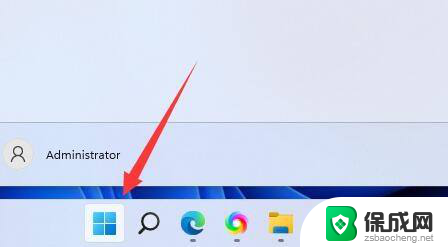
2.打开其中“设置”
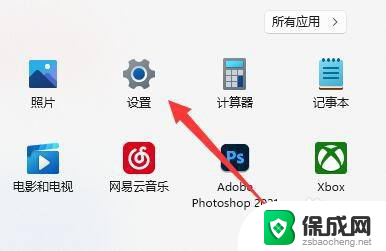
3.点击左边栏的“辅助功能”
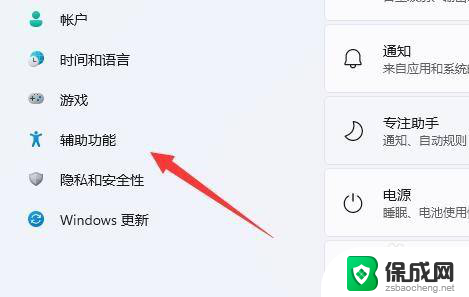
4.打开右边交互下的“键盘”设置。
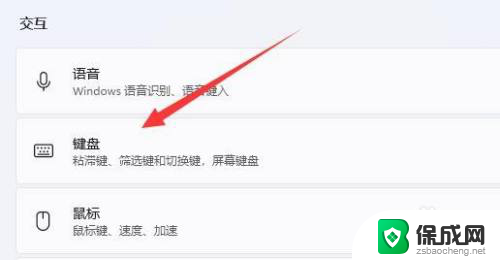
5.关闭其中的“粘滞键”即可。
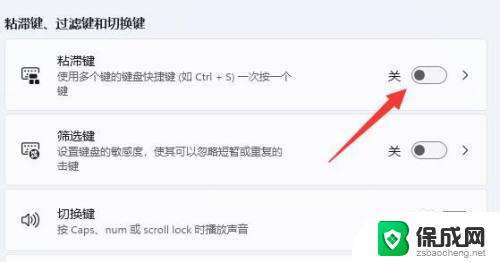
6.我们还可以点击右边箭头,进入后可以修改其他的粘滞键设置。
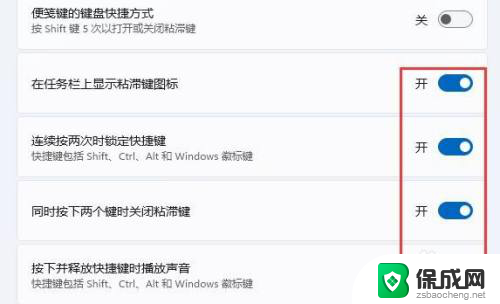
以上就是win11键盘粘滞键取消教程的全部内容,有遇到相同问题的用户可参考本文中介绍的步骤来进行修复,希望能够对大家有所帮助。
win11键盘粘滞键取消教程 win11键盘粘滞键取消方法相关教程
-
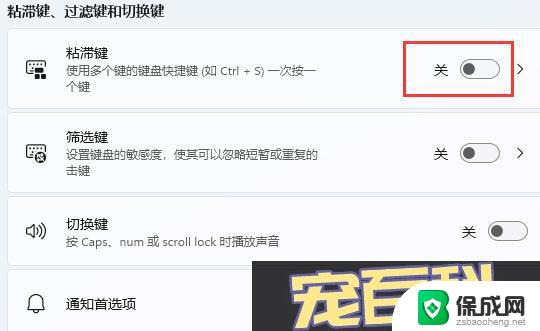 win11键盘全变成快捷键了怎么办 Win11键盘全是快捷键怎么取消
win11键盘全变成快捷键了怎么办 Win11键盘全是快捷键怎么取消2024-10-06
-
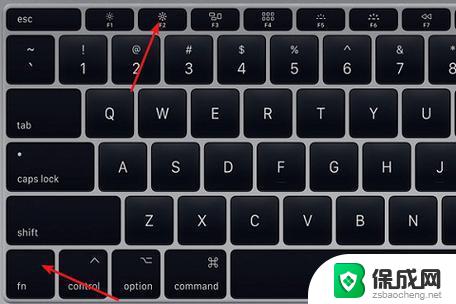 win11禁止电脑键盘 win11笔记本禁用键盘教程
win11禁止电脑键盘 win11笔记本禁用键盘教程2024-11-04
-
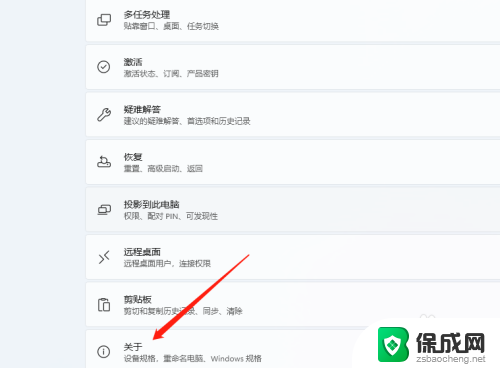 win11外接键盘后如何禁止原键盘 外接键盘后怎样禁止原键盘
win11外接键盘后如何禁止原键盘 外接键盘后怎样禁止原键盘2024-11-10
-
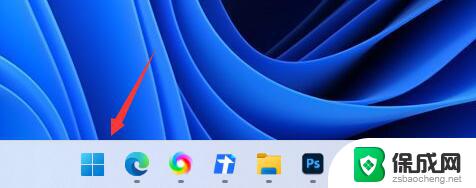 win11更新后笔记本键盘失灵 win11电脑键盘按键全失灵怎么办
win11更新后笔记本键盘失灵 win11电脑键盘按键全失灵怎么办2024-04-21
-
 win11电脑怎么改键 Windows11系统键盘快捷键修改方法
win11电脑怎么改键 Windows11系统键盘快捷键修改方法2025-01-01
-
 win11登录密码怎么取消设置 win11取消登陆密码方法
win11登录密码怎么取消设置 win11取消登陆密码方法2024-11-14
- win11下方任务栏取消图标合并 Win11任务栏取消合并
- 怎么改键盘win11 Win11如何更改键盘布局
- win11如何关闭笔记本电脑键盘快捷键 怎么关闭键盘快捷键功能
- win11一键显示托盘图标 Win11系统托盘图标显示方法
- win11怎么退出系统账户 win11如何退出windows账户
- 如何永久关闭win11的杀毒软件 win11杀毒软件怎么暂时关闭
- win11插上鼠标怎么自动关闭触摸板 外星人笔记本触摸板关闭步骤
- win11麦克风设置在哪里 Win11麦克风权限在哪里调整
- win11里面windowsold Win11删除Windows.old步骤
- win11电脑怎么连接电视 笔记本怎么无线投屏到电视
win11系统教程推荐